-Рубрики
- АРХИТЕКТУРА (19)
- АСТРОЛОГИЯ (8)
- ВИДЕОЗАЛ (969)
- ВЯЗАНИЕ, ШИТЬЕ, РУКОДЕЛИЕ (323)
- ДЕКОР, ИДЕИ ДЛЯ ОФОРМЛЕНИЯ (156)
- ДЕТИ (129)
- ДИЗАЙН, ИНТЕРЬЕР, РЕМОНТ (214)
- ДЛЯ СЕБЯ (37)
- ДОМ, ДАЧА, САД, ОГОРОД, ЛАНДШАФТНЫЙ ДИЗАЙН (79)
- ДРУЗЬЯ (42)
- ЖИВОПИСЬ (742)
- ЖИВОТНЫЕ, ПОДВОДНЫЙ МИР (94)
- ЗАМКИ, КРЕПОСТИ, ХРАМЫ, МОНАСТЫРИ (26)
- ЗДОРОВЬЕ И МЕДИЦИНА (174)
- ИГРЫ, ИГРУШКИ, ДЕТСКИЕ ПОДЕЛКИ (326)
- ИНТЕРЕСНЫЕ ФАКТЫ И НОВОСТИ (49)
- ИСКУССТВО (240)
- ИСТОРИЯ (30)
- КАМНИ и МИНЕРАЛЫ (11)
- КОМПЬЮТЕР, ГАДЖЕТЫ, КОНЦЕПТЫ, ПРОГРАММЫ (63)
- КОСМОС (22)
- КРАСОТА И КОСМЕТИКА (91)
- КУЛИНАРИЯ (32)
- ЛИТЕРАТУРА (12)
- МАГАЗИНЫ, СЛУЖБЫ, КОМПАНИИ, ШОППИНГ (155)
- МОДА (71)
- МОТИВАТОРЫ (7)
- МУДРОСТЬ, ФИЛОСОФИЯ, ПСИХОЛОГИЯ И ПРОЧЕЕ (41)
- МУЗЫКА (35)
- МУЛЬТФИЛЬМЫ, КИНО, АКТЕРЫ (17)
- ОБРАЗОВАНИЕ (2)
- ОДЕЖДА И ОБУВЬ (86)
- ПОГОВОРКИ (1)
- ПОЗИТИВ (65)
- Пост одной картины (7)
- ПОЭЗИЯ (1079)
- ПРАЗДНИКИ, ПОДАРКИ, ПОЖЕЛАНИЯ (66)
- ПРИРОДА (205)
- ПРИТЧА (10)
- ПТИЦЫ (47)
- ПУТЕШЕСТВИЕ И ОТДЫХ (74)
- РАБОТА, БИЗНЕС, ФИНАНСЫ, ЮРИДИЧЕСКИЕ ВОПРОСЫ (26)
- РАЗНОЕ ПОЛЕЗНОЕ, СОВЕТЫ (413)
- РЕКЛАМА (165)
- РЕЦЕПТЫ (364)
- СВОИМИ РУКАМИ (123)
- СЕМЬЯ (19)
- СПОРТ, ФИТНЕС, ГИМНАСТИКА, ТАНЦЫ (37)
- СТРОИТЕЛЬСТВО и ПРОИЗВОДСТВО (21)
- ТРАНСПОРТ, ТЕХНИКА (66)
- УКРАШЕНИЯ и АКСЕССУАРЫ (36)
- ФЕН ШУЙ (7)
- ФОТО (418)
- ФЭНТЕЗИ (48)
- ЦИТАТЫ (46)
- ЮМОР (30)
-Музыка
-Поиск по дневнику
-Подписка по e-mail
-Статистика
Записей: 5259
Комментариев: 56803
Написано: 65188
Как правильно отформатировать флешку |
Зачем форматировать флешку:
- Например, у Вас флеш накопитель большого объема, и Вам одним махом нужно его очистить. Тогда форматирование лучший вариант.
- Флешка пострадала от вирусов, как правило флешки очень хорошо заражаются и тогда лучший способ это сканировать ее антивирусом или отформатировать. Есть один такой вирус (точно не знаю как он называется), который все папки на флешке делает с расширением .exe и информация в этих папках становится недоступной. У меня был такой случай не раз, и пришлось форматировать флешку.
- Если Вы наблюдаете проблемы с записью на флеш накопитель, то можно попробовать форматнуть его.
- Если Вы хотите поменять файловую систему флеш накопителя с FAT 32 на более новую NTFS. Система NTFS имеет некие преимущества, например позволяет работать с большими файлам, это особенно актуально, если у Вас флешка большого объема. В этом случае можно форматировать флешку в NTFS.
Как правильно отформатировать флешку
Перед тем чтобы узнать как правильно отформатировать флешку вам нужно запомнить некоторые правила. Есть два формата форматирования — это FAT и NTFS. Если у вас флешка будет в формате FAT то вы не сможете скинуть на нее файл больше 2Гб. Поэтому, если вы решили записать на флешку файл с большим объемом, то вам нужно будет отформатировать ее в NTFS формате.
И так, какие шаги нам нужно будет сделать?
- Открыть Мой компьютер
- Выбрать съемный диск
- Отформатировать его
Для начала заходим в Мой Компьютер и смотрим какую флешку мы хотим форматировать.
Далее нажимаем левой кнопкой мышки на нужную нам флешку и выделяем ее.

После этого нажимаем правую кнопку мышки и выбираем пункт Форматировать.
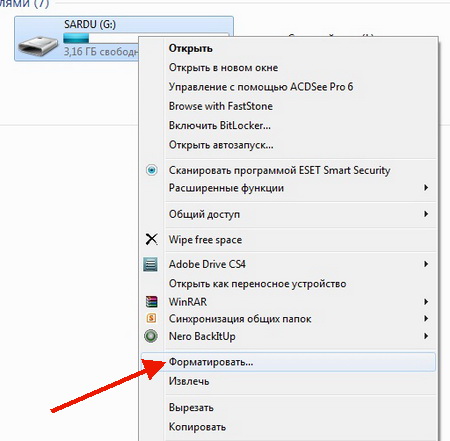
У нас откроется окошко с выбором форматирования флешки. Выбирайте на свое усмотрение, можете в FAT можете в NTFS? для этого нажмите на раздел Файловая система.
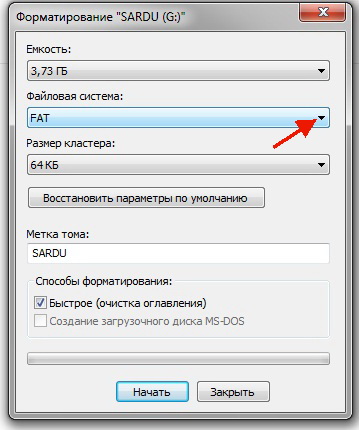
После нажатия у вас выпадет меню где можно сделать выбор форматирования. В моем случае будет ntfs. Просто я хочу скинуть на флешку файл больше 4гб.
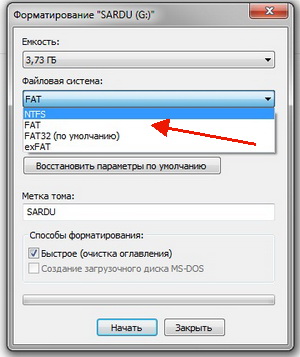
Кстати, в разделе Метка тома вы можете указать название флешки. И когда откроете Мой Компьютер вы сразу ее узнаете по тому имени которое укажите. Здесь имя флешки Моя Флешка.
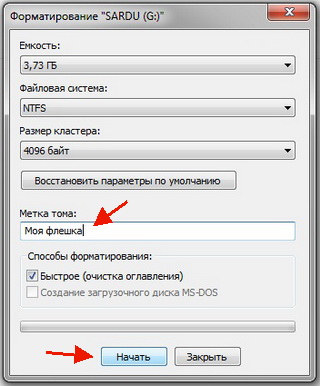
Обратите внимание на пункт Способы Форматирования. Если вы заметили, что у вас флешка начала очень сильно тормозить, то советую выбрать Полное форматирование, а если флешка новая и с ней все в порядке, то выбирайте Быстрое. Как только все сделали, нажимаем на кнопку Начать и у вас выскочит окно с предупреждением о том, что вся информация с носителя будет удалена.
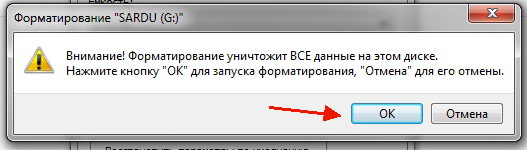
Если у вас осталась кое-какая информация на флешке — то советую сделать копию, а уже после нажимать кнопку ОК. И самый последний момент — это уже когда флешка будет отформатирована, вы увидите окно где будет написано, что все успешно завершено.
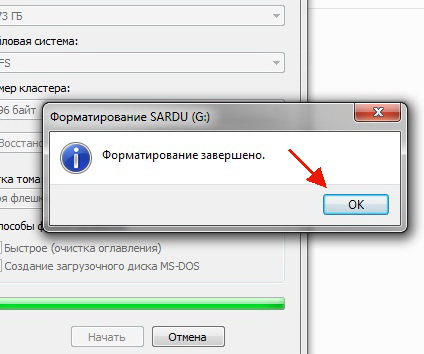
Теперь переходим в Мой Компьютер и смотрим как название нашей флешки изменилось.

Главное помните, что форматирование флешки — это полное удаление всей информации с нее. Так что будьте внимательны перед тем как выполнить удаление флешки.
Источники: http://f1comp.ru/sovety/kak-otformatirovat-fleshku/
http://bezwindowsa.ru/remont/kak-pravilno-otformatirovat-fleshku.html
| Рубрики: | КОМПЬЮТЕР, ГАДЖЕТЫ, КОНЦЕПТЫ, ПРОГРАММЫ |
Процитировано 153 раз
Понравилось: 69 пользователям
| Комментировать | « Пред. запись — К дневнику — След. запись » | Страницы: [1] [Новые] |







